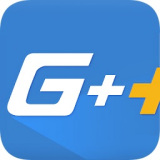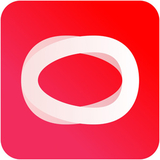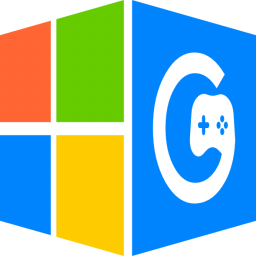- 火狐浏览器怎么允许Firefox发送崩溃报告 11-27 11:53
- 迅雷怎么设置不使用服务器下载 11-27 11:46
- 驱动精灵怎么修复摄像头驱动 11-27 11:34
- Windows优化大师怎么启用多网卡负载平衡调节 11-27 11:11
- Edge浏览器无法显示验证码图片怎么办 11-27 11:10
- 网易MuMu模拟器如何设置显卡为兼容模式 11-27 11:06
- Zoom视频会议离会确认如何关闭 11-27 11:05
- Zoom视频会议如何调整共享屏幕帧率 11-27 10:59
Excel使我们日常办公中非常重要的办公工具,一些小伙伴对于Excel插件被禁用的情况怎么解决,还不是很了解。本文为大家带来关于Excel插件被禁用的解决方法教程分享,快一起来看看吧!
1、双击打开软件,点击上方工具栏中的"插入"选项。
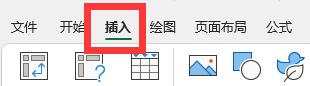
2、接着点击"我的加载项"右侧的下拉按钮。
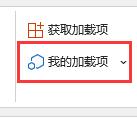
3、再点击其中的"管理其他加载项"选项。
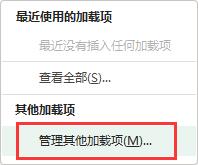
4、在打开的窗口界面中,找到下方中的"Excel加载",点击选项框的下拉按钮。
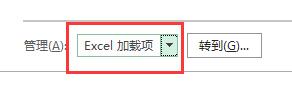
5、在下方选项列表中选择"禁用项目"。
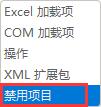
6、再点击右侧的"转到"按钮。
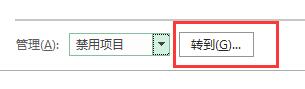
7、最后会弹出一个窗口,如果其中有被禁用的加载项,选中加载项,点击"启用"按钮就可以了。
79.12MB / 2025-11-27
328.49MB / 2025-11-27
45.93MB / 2025-11-27
414.15MB / 2025-11-27
65.40MB / 2025-11-27
389KB / 2025-11-27
328.49MB
2025-11-27
45.93MB
2025-11-27
22.71MB
2025-11-27
414.15MB
2025-11-27
1.76GB
2025-11-27
64.56MB
2025-11-27
84.55MB / 2025-09-30
248.80MB / 2025-07-09
2.79MB / 2025-10-16
63.90MB / 2025-11-06
1.90MB / 2025-09-07
210.99MB / 2025-06-09
374.16MB / 2025-10-26
京ICP备14006952号-1 京B2-20201630 京网文(2019)3652-335号 沪公网安备 31011202006753号违法和不良信息举报/未成年人举报:legal@3dmgame.com
CopyRight©2003-2018 违法和不良信息举报(021-54473036) All Right Reserved